Waken, işleri düzenli tutmak, görevleri planlamak, kişisel yapılacaklar listeleri oluşturmak, ekipleri yönetmek vb. için faydalıdır. Bu araç, filtrelemeyi, proje gruplandırmayı ve belirli bir kişiye proje atamayı kolaylaştırmak için farklı kartlarda renkli bir etiket kullanmanıza olanak tanır. İşte Wekan tarafından sunulan özelliklerin listesi:
- Açık kaynaklı bir araçtır.
- Bir REST API sunar
- Kanban panolarının kullanımı kolaydır.
- Wekan özelleştirme seçenekleri sunar.
- Çeşitli görev yönetimi sunar.
- Kullanıcılar kartlara renkli etiketler atayabilir.
- Yönetici Paneli, Kimlik Doğrulama, SMTP Ayarları ve daha birçok özelliğe sahiptir
Linux'ta Wekan'ı kullanmak harikadır, bu nedenle bu makale Linux'ta bir Wekan Kanban sunucusu kurmanın tüm ayrıntılarını kapsar. Her şeyi mümkün olan en basit şekilde açıklayacağız, bu yüzden daha iyi bilgi için makalemizin tamamını okuyun.
Not: Bu prosedür hemen hemen her Linux dağıtımı için geçerlidir ancak komutlarda küçük değişiklikler gerektirir.
Linux'ta Wekan Kanban Sunucusu Nasıl Kurulur
Wekan'ı Linux'a kurmak için Nginx web sunucusunu kullanıyoruz (bu prosedür hem Ubuntu 18 için kurulum sürecini kapsayacaktır hem de.04 ve Fedora).
İlk olarak, NGINX web sunucusunu kurmak için komutların yürütülmesi. Ubuntu 18 için.04 kullanıcı:
$ sudo apt-get install nginx -yFedora kullanıcıları için:
$ sudo dnf nginx'i kurunNGINX'i sisteme kurduktan sonra aşağıdaki komutları kullanarak etkinleştirin: Ubuntu 18 için.04 kullanıcı:
$ sudo systemctl nginx'i başlat$ sudo systemctl nginx'i etkinleştir
Fedora kullanıcıları için:
$ sudo systemctl etkinleştir -- şimdi nginxBu etkinleştirme prosedürü faydalıdır çünkü kullanıcıların sistemlerini her yeniden başlattıklarında web hizmetini başlatmaları gerekmez.
Şimdi, ek paketleme kullanarak Wekan'ı kurun, bu nedenle kurulum için aşağıdaki komutu yürütün: Ubuntu 18 için.04 kullanıcı:
$ sudo ek yükleme wekanFedora kullanıcıları için:
$ sudo dnf snapd'yi yükleUbuntu 18'de.04, aşağıdaki komutla bir kök URL adresi ayarlayın (komuttaki “SERVER_IP” bir barındırma sunucusunun IP adresidir).
$ sudo snap set wekan root_url="http://SERVER_IP"Fedora'da Snap, manuel bir sembolik bağlantı gerektirir, bu nedenle bunun için aşağıdaki komutu yürütün:
$ sudo ln -s /var/lib/snapd/snap /snapUygun kurulumu doğrulamak için Snan sürümünü ek sürümle kontrol edebilirsiniz. Fedora'da Wekan için belirli bir sunucuya erişmek ve ardından aşağıdaki komutu yürütmek için:
$ sudo ek küme wekan \root_url="http://
Şimdi, tarayıcınız tarafından Wekan'a erişmek için Wekan için bir bağlantı noktası ayarlayın, bu nedenle Wekan bir Nginx üzerinde çalıştığı için farklı bir bağlantı noktası kullanmanızı öneririz. Aşağıdaki komutu yürüterek 3001 numaralı bağlantı noktasını kullanıyoruz:
Ubuntu 18 için.04 kullanıcı:
$ sudo ek set wekan bağlantı noktası='3001'Fedora kullanıcıları için:
$ sudo ek set wekan bağlantı noktası='3001'Bağlantı noktasını ayarladıktan sonra Wekan hizmetlerinizi yeniden başlatın çünkü Wekan verileri kaydetmek için bir MongoDB veritabanı kullanır ve lisansı OSI tarafından doğrulanmamıştır. Bu nedenle MangoDB, uygun çalışmalar için Wekan'ın yeniden başlatılmasını gerektirir.
Ubuntu 18 için.04 kullanıcı, şu komutları yürütün:
$ sudo systemctl yeniden başlatma eki.wekan.wekan
Fedora kullanıcıları için şu komutları yürütün:
$ sudo systemctl yeniden başlatma eki.wekan.mongodb$ sudo systemctl yeniden başlatma eki.wekan.wekan
Şimdi tarayıcıyı açın ve http://localhost:3001 adresine gidin( http:// kullanabilirsiniz
Yeni bir kullanıcıysanız, Kayıt Ol'a tıklayın ve gerekli tüm bilgileri girin. Ana sayfada bir dahili hata uyarısı göreceksiniz, bu yüzden hatayı görmezden gelin ve oturum aç düğmesine tıklayın.
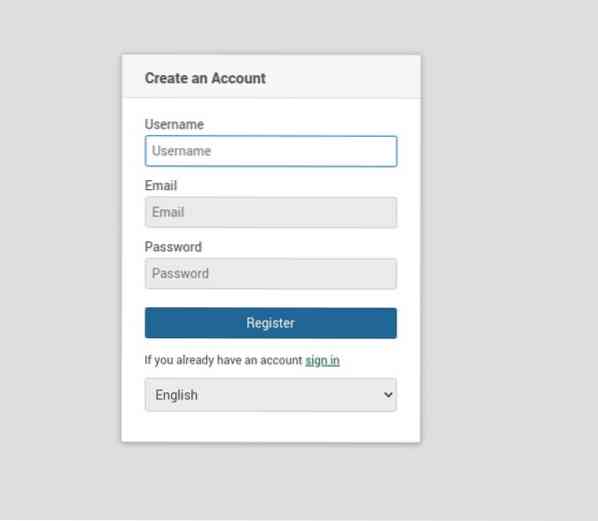
Verileri Trello gibi diğer Kanban yazılımlarından içe aktarabilirsiniz, bu nedenle üst menü çubuğundaki + işaretine tıklayıp İçe Aktar'a tıklayın, ardından ekrandaki talimatları izleyin. Kullanıcı hesapları, e-posta, düzenler, küresel web kancaları, duyurular vb. gibi çeşitli özellikleri yapılandırmak için yönetici panelini ziyaret edebilirsiniz.
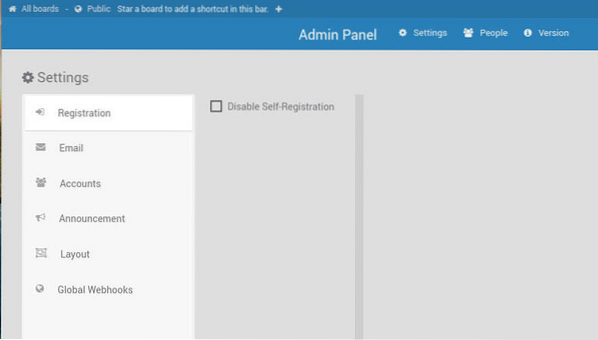
Sonuç
Linux'ta bir Wekan Kanban sunucusunu bu şekilde kolayca kurabilirsiniz, ancak hata olasılığını ortadan kaldırmak için tüm adımları izlemeniz gerekir. Wekan, daha önce açıkladığımız gibi, sanal kartları kullanarak günlük görevleri yönetmek için çeşitli özellikler sağlayan açık kaynaklı bir araçtır.
Harika bir araçtır ve Trello, Taiga, Restyaboard vb. gibi diğer Kanban sunucuları kadar harika çalışır. Bu nedenle, Wekan'ı Fedora ve Ubuntu 18 gibi farklı Linux dağıtımlarında kurmak ve kullanmak için tüm ayrıntıları ekledik.04.
 Phenquestions
Phenquestions

